|
<< Click to Display Table of Contents >> Прикладные модули > Планирование проектов > Окно плана проекта Диаграмма Ганта |
|
|
<< Click to Display Table of Contents >> Прикладные модули > Планирование проектов > Окно плана проекта Диаграмма Ганта |
|
На диаграмме Ганта отображаются элементы плана по датам, связи между ними и исполнители работ. Оранжевый флажок с линией показывает текущую дату:
На диаграмме обозначены:
![]() – этапы, входящие в критический путь;
– этапы, входящие в критический путь;
![]() – просроченные этапы;
– просроченные этапы;
![]() – прочие этапы;
– прочие этапы;
![]() – этапы, по которым отправлены задачи;
– этапы, по которым отправлены задачи;
![]() – разделы;
– разделы;
![]() – вехи;
– вехи;
![]() – вехи, связанные с контрольными точками;
– вехи, связанные с контрольными точками;
![]() – финансовые операции, входящие в критический путь;
– финансовые операции, входящие в критический путь;
![]() – незавершенные финансовые операции с истекшим сроком выполнения;
– незавершенные финансовые операции с истекшим сроком выполнения;
![]() – завершенные финансовые операции;
– завершенные финансовые операции;
![]() – прочие финансовые операции.
– прочие финансовые операции.
Стрелка на иконке отражает направление финансовой операции:
•вверх – финансирование;
•вправо – освоение;
•вниз – поступление.
примечание. На диаграмме Ганта выходные и праздничные дни по календарю рабочего времени отображаются красным цветом.
Используйте диаграмму Ганта, чтобы работать с элементами плана:
•просматривайте краткую информацию об этапах, разделах, финансовых операциях и вехах. Для этого нажмите на нужный элемент:
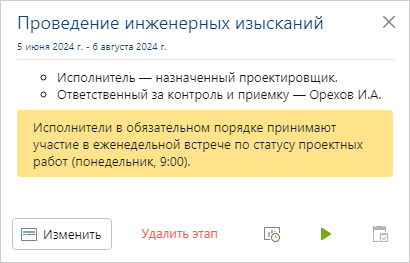
По кнопке Изменить открывается карточка этапа.
совет. Чтобы отключить отображение окна с информацией об элементах плана, на диаграмме Ганта нажмите на кнопку ![]() .
.
•устанавливайте связи между этапами, разделами, вехами и финансовыми операциями;
•изменяйте сроки элементов плана и длительность этапов. Чтобы сроки связанных элементов менялись автоматически, нажмите на кнопку ![]() Автопланирование;
Автопланирование;
•настраивайте отображение элементов плана с помощью кнопок на панели действий:
![]() Резерв времени– отобразить доступный для каждого этапа резерв времени;
Резерв времени– отобразить доступный для каждого этапа резерв времени;
![]() Критический путь – отобразить критический путь плана;
Критический путь – отобразить критический путь плана;
![]() – изменить детализацию диаграммы до дней, недель, месяцев и годов.
– изменить детализацию диаграммы до дней, недель, месяцев и годов.
Диаграмму Ганта можно скрыть, например, если нужно отредактировать данные в табличной части. Для этого на панели действий нажмите на кнопку ![]() . Чтобы вновь отобразить диаграмму Ганта, выберите ее детализацию.
. Чтобы вновь отобразить диаграмму Ганта, выберите ее детализацию.
| © Компания Directum, 2024 |